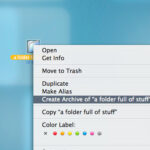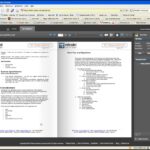Cómo desinstalar aplicaciones en el Mac

noviembre 12, 2023
Cuando decides darle de baja o quitar una aplicación, básicamente la estás borrando de tu dispositivo Mac. Esto libera el espacio que ocupaba, dejándolo listo y esperando para que lo llenes con otras cosas interesantes. Puedes realizar este acto de magia desde el Launchpad o el Finder. ¡Es como hacer espacio para nuevas aventuras digitales!
Eliminar apps con Launchpad
Si alguna vez te encuentras con la necesidad de hacer espacio en tu Mac y deseas despedirte de algunas aplicaciones que descargaste del App Store, Launchpad es como tu asistente personal para esa tarea. Puedes acceder a él de forma sencilla haciendo clic en el Dock o abriéndolo desde la carpeta de Aplicaciones. Si eres más del tipo táctil, también puedes pellizcar con el pulgar y tres dedos a la vez en el trackpad para abrirlo.
Una vez que estás en Launchpad, la caza de aplicaciones puede ser emocionante. Si no encuentras la app que deseas en la primera vista, no te preocupes. Puedes utilizar el campo de búsqueda en la parte superior de la pantalla para escribir el nombre y hacer que aparezca mágicamente.
Y aquí viene la parte divertida. Si eres un aventurero digital con más de una página de aplicaciones, puedes explorarlas haciendo clic en los puntos en la parte inferior de la pantalla o deslizándote hacia la derecha o izquierda con dos dedos en el trackpad. ¡Como si estuvieras explorando el mapa de un tesoro digital!
Cuando decides despedirte de una aplicación, aquí tienes el truco maestro: mantén pulsada la tecla Opción o haz clic y mantén pulsada la app hasta que todas empiecen a moverse. Luego, con tu dedo digital, señala la app no deseada y haz clic en el mágico botón «Eliminar» que aparece junto a ella. Una pequeña confirmación y ¡voilà! La app desaparece de tu Mac al instante.
Usar Finder para eliminar apps
Para empezar, cámbiate al Finder, ya sabes, dale clic al escritorio o al ícono del Finder en el Dock, como si estuvieras cambiando de canal en la tele. Ahora, busca la aplicación que quieres decirle adiós. La mayoría de las aplicaciones se esconden en la carpeta de Aplicaciones, que puedes abrir haciendo clic en «Aplicaciones» en la barra lateral de cualquier ventana del Finder. O si prefieres el enfoque elegante, ve a «Ir» en la barra de menús del Finder y elige «Aplicaciones«. ¡Boom! Ahí las tienes. Y ahora, la gran pregunta: ¿cómo enviarla a la papelera? Tienes opciones, elige la que más te guste:
- Siente el poder del arrastre y suéltala en la Papelera.
- Selecciona la app y ve a «Archivo» en la barra de menú, luego elige «Mover a la Papelera«.
- Hazlo al estilo rápido y pulsa Comando-Eliminar en el teclado.
Pero espera, ¡la cosa no ha terminado! Si te pide un nombre de usuario y una contraseña, simplemente introduce los datos de la cuenta de administrador de tu Mac. Normalmente, son los mismos que usas para iniciar sesión en tu Mac. Ahora, para la gran despedida, ve al Finder y elige «Vaciar Papelera«. ¡Y listo! La aplicación ya es cosa del pasado.